windows2003 DNS服务器配置(图文详解)
目前很多企业事业单位都建立了单位内部的局域网,网络内部都配备相关的服务器(如web、ftp等服务器)。内部网络的用户都希望所有的服务器都用域名来访问,网络管理员可以采用在内部搭建DNS服务器的方式来实现
目前很多企业事业单位都建立了单位内部的局域网,网络内部都配备相关的服务器(如web、ftp等服务器)。内部网络的用户都希望所有的服务器都用域名来访问,网络管理员可以采用在内部搭建DNS服务器的方式来实现。
在内部网络搭建DNS服务器,让用户在其计算的“DNS服务器的IP地址”中输入内部网络DNS服务器的ip地址。在该内部网络的DNS服务器上建立正向、方向搜索区域。将没有注册互联网域名服务器的域名在内部网络DNS服务器上建立相应的记录,则用户就可以用这个DNS服务器来将域名解析为对应的IP地址,或者将IP地址解析为对应的域名。
用户对已注册互联网域名的访问,可以在内部DNS服务器上配置转发器,将内部DNS服务器无法解析的域名转发带互联网的DNS服务器上查询。
实验前准备:
首先把本机的TCP/IP属性改好,例如(DNS的IP要填上本机的IP,本机IP一定是固定IP)
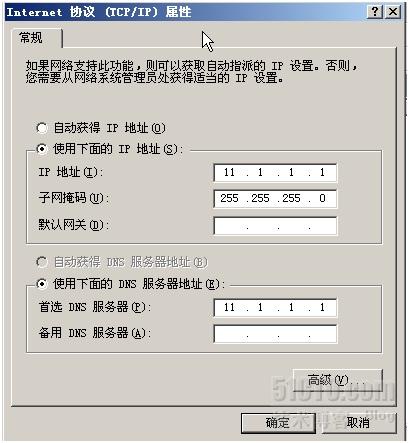
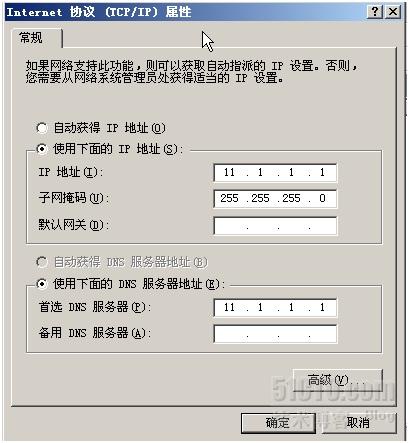
安装好DNS组件
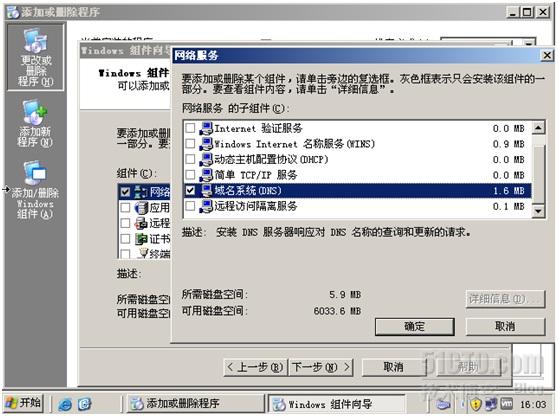
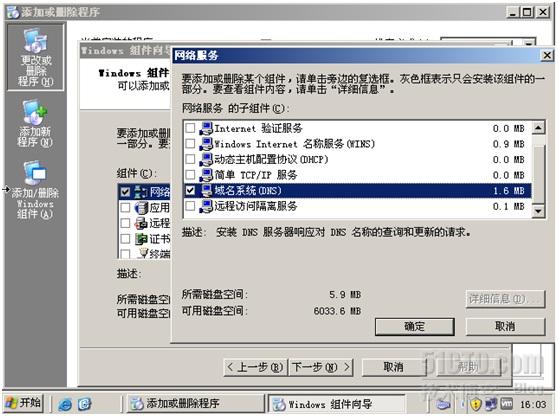
一配置DNS服务器
1打开DNS控制台
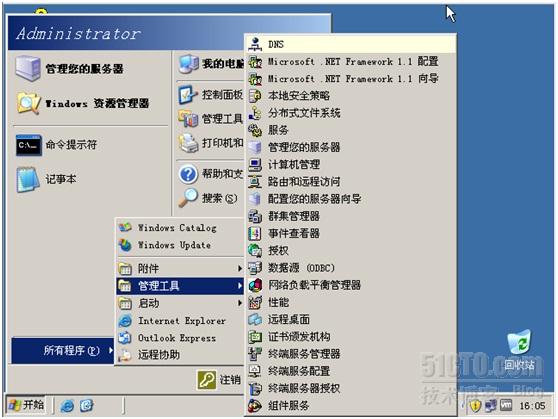
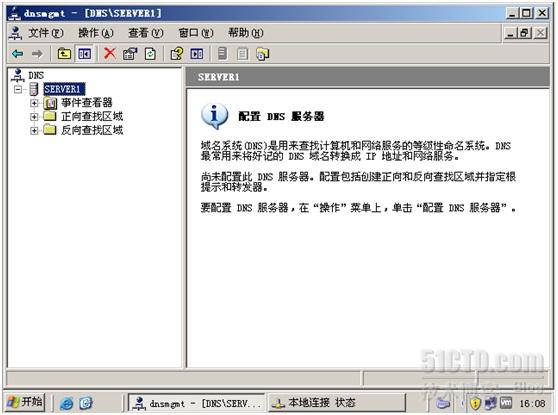
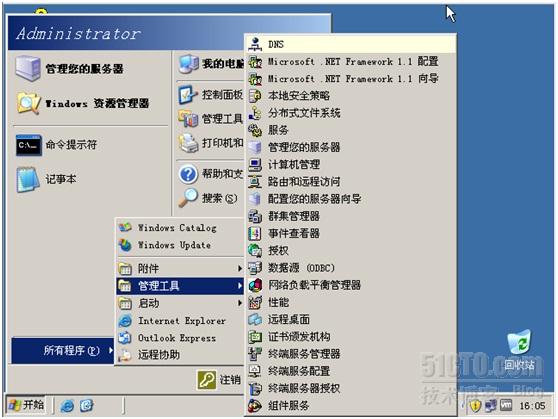
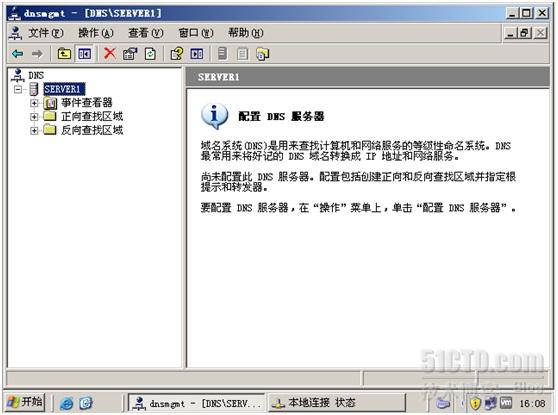
2右键【SERVER1】选择【配置DNS服务器】


3出现下图----【下一步】
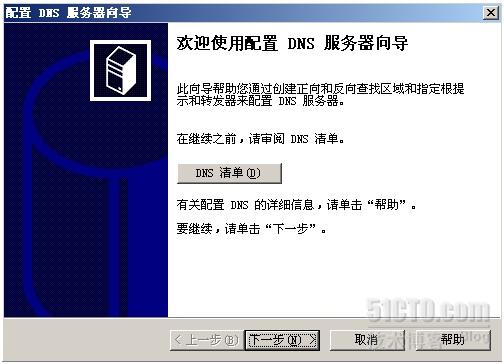
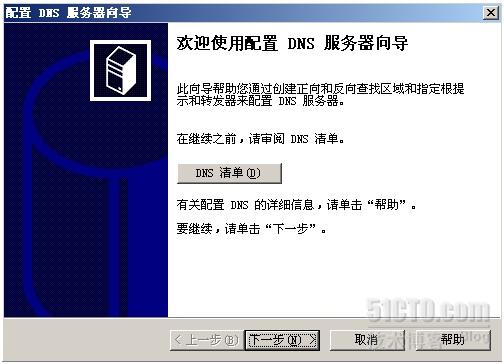
3选择【创建正向和反向查找区域(适合大型网络使用)】-----【下一步】


4选择【是,创建正向查找区域(推荐)(Y)】,单击【下一步】
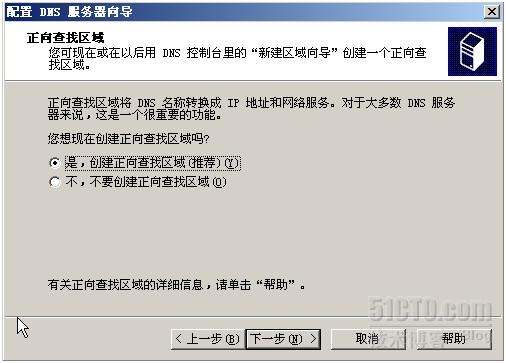
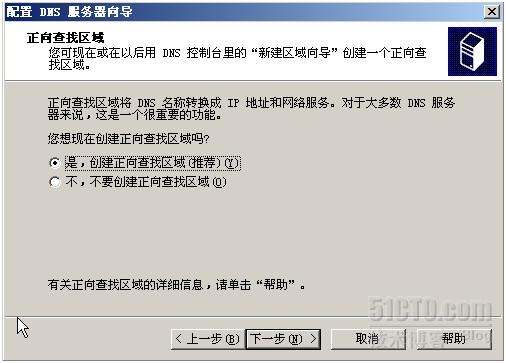
5选择【主要区域(P)】,单击下一步
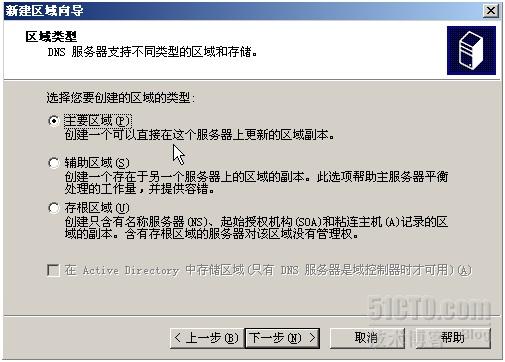
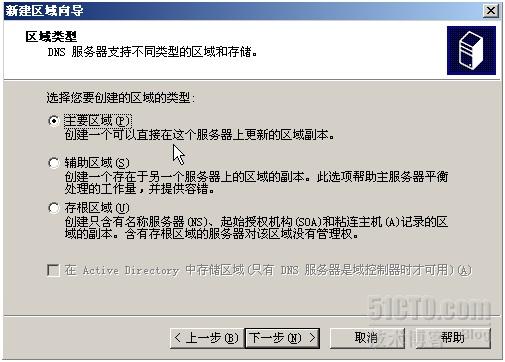
6填入区域名称(如果网络中的服务器要使用的完整域名是“www.test.com”,则在区域名称中填入“test.com”)
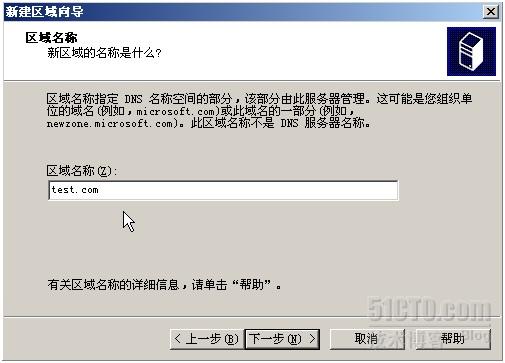
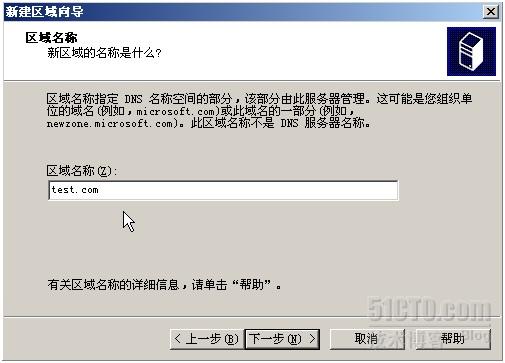
7创建新区域文件,文件名称采用默认值,单击【下一步】
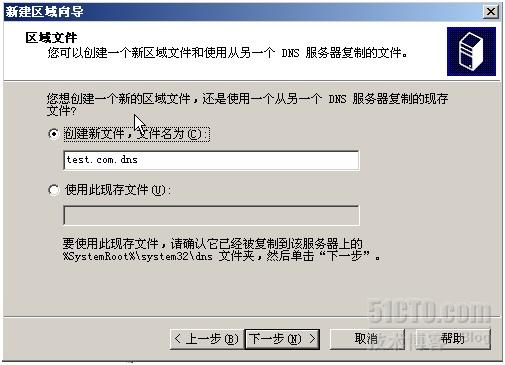
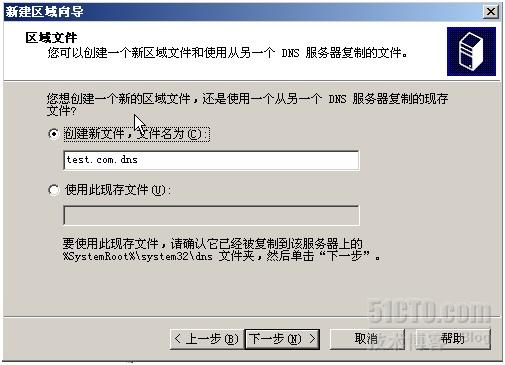
8在弹出的窗口中可以选择是否接受动态更新,如果对安全要求不高,可以选择【允许非安全和安全动态更新(A
)】,本实验选【不允许动态更新】
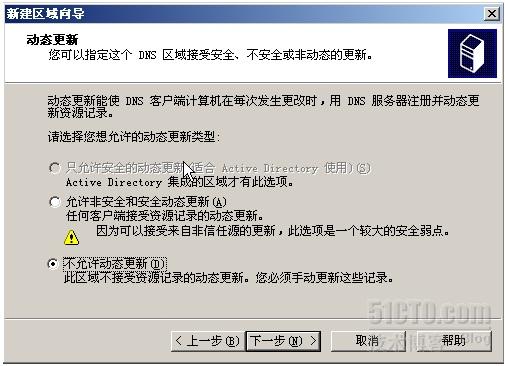
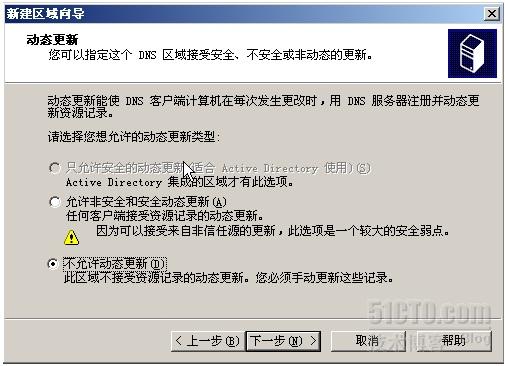
DNS
服务器能完全正常工作,出了配置正向(域名到IP
地址)解析外,还要配置反向(IP
地址到域名)解析。
9选择【是,现在创建反向查找区域(Y)】,单击【下一步】
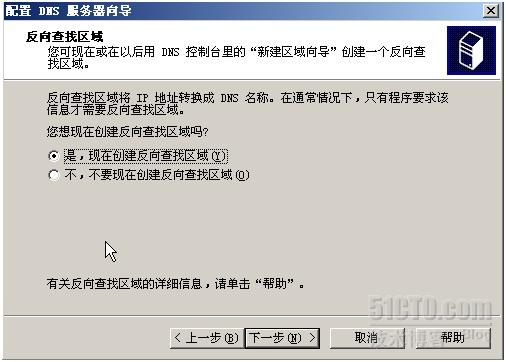
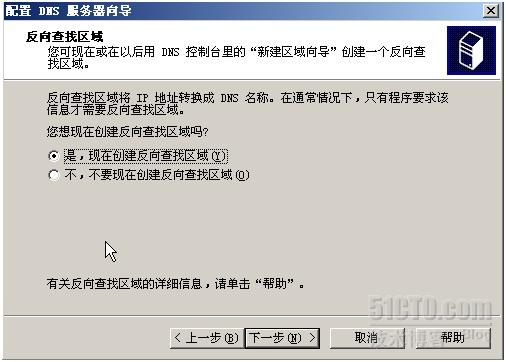
10选择【主要区域(P)】,单击【下一步】
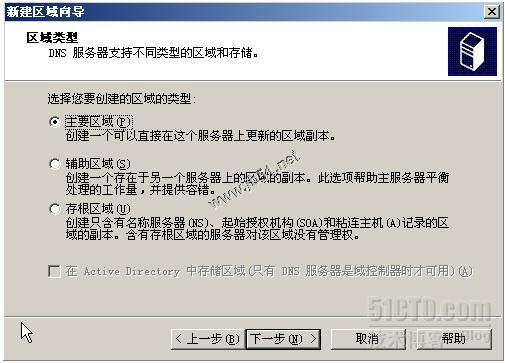
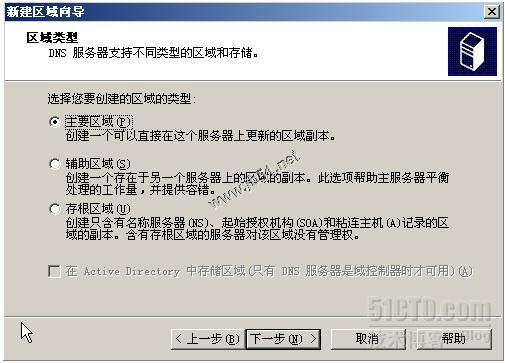
11在【网络ID】处输入“11.1.1.”,单击【下一步】
上一篇:iis php mysql
下一篇:远程桌面禁用关机重启功能

 2019-04-13 11:37:24
2019-04-13 11:37:24




